Captura Remota de Imágenes desde la App RICOH360
Puede operar la THETA conectada utilizando la aplicación RICOH360.
1. Pulse el icono THETA en la parte inferior de la pantalla de la aplicación.
2. Seleccione el THETA que se va a utilizar para fotografiar la Habitación de la lista de dispositivos RICOH THETA autorizados.
Si es la primera vez que conecta la THETA y la RICOH360 App, toque Registro.
Si los permisos necesarios para conectar la cámara THETA a su smartphone no aparecen en los Ajustes de conexión LAN inalámbrica, se mostrarán las siguientes opciones en la parte inferior de la pantalla.
Una marca blanca indica que falta un permiso. Toque esa marca blanca para acceder a la pantalla de Ajustes y modificar los permisos.
Si todos los permisos están configurados, este mensaje no aparecerá.

Nota: La pantalla de arriba es la versión iOS.
Permisos necesarios para iOS
- Activa Bluetooth en tu smartphone
- Permitir el acceso Bluetooth a la aplicación RICOH360
- Active los Servicios de Localización en su smartphone
- Permitir que la aplicación RICOH360 acceda a su Ubicación
- Permitir que la aplicación RICOH360 acceda a la Red local
Permisos necesarios para Android
- Active la conexión Wi-fi en su smartphone
- Activa Bluetooth en tu smartphone
- Active los Servicios de Localización en su smartphone
- En la configuración de la aplicación RICOH360, active "Permitir el acceso a la información de ubicación" y "Utilizar información de ubicación precisa".
- Ajusta la configuración en la aplicación RICOH360 para permitir el acceso a los dispositivos cercanos.
Cuando se hayan configurado todos los permisos, pulse Hecho.
3. Pulse para hacer una foto.
Se abrirá la pantalla de disparo.
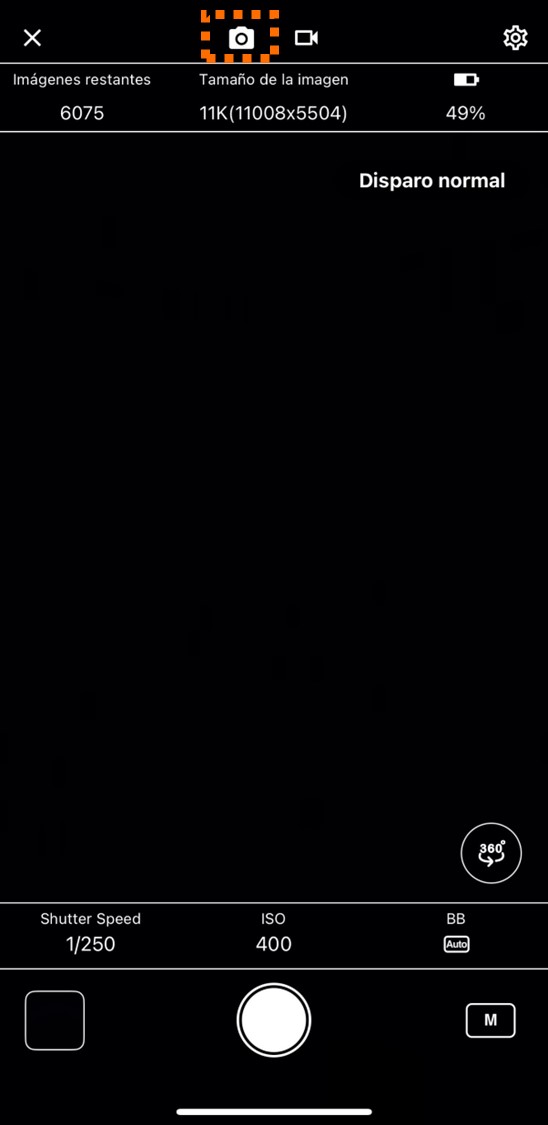
Si la cámara está en modo de captura de fotos, la aplicación mostrará también ese modo, y el símbolo de la cámara (línea discontinua verde) en la parte superior de la pantalla será reemplazado por un icono blanco relleno, como se muestra en la captura de pantalla anterior.
Cuando la cámara está en modo de grabación de vídeo, la pantalla de captura de la aplicación también cambia al modo vídeo (el icono de la videocámara pasa de un contorno a un icono blanco relleno).

Modo Captura de Imagen
El modo de captura puede modificarse desde el menú en la parte inferior de la pantalla, tocando [Captura normal], que aparece en la esquina superior derecha de la ventana de vista previa en vivo.
- Disparo normal
- Pulsa el botón del círculo blanco para hacer una foto
- En Disparo normal, el Temporizador puede configurarse.
Haga clic aquí para aprender a configurar el Temporizador.
- Cambio de hora
- Para el rodaje de Cambio de hora, haga clic aquí.
- Para el rodaje de Cambio de hora, haga clic aquí.
- Disparo a intervalos
- El modo Intervalo es un modo que toma fotos a intervalos regulares. Pueden configurarse Ajustes como Intervalo, Número total de disparos, etc.
Consulte esta página para ver los Ajustes.
- El modo Intervalo es un modo que toma fotos a intervalos regulares. Pueden configurarse Ajustes como Intervalo, Número total de disparos, etc.


